Win2003 DNS服务器创建多个域名
故障现象:某公司局域网的服务器基于Windows Server 2003,并搭建了DNS服务器。现在准备建立若干域名,使它们分别应用在HTTP浏览、FTP登录、论坛访问和E-mail收发等方面。如何在DNS服务器中实现这一设想呢?
解决方法:严格意义上这并不算是故障,而是DNS服务器的一种基本功能,只因其应用的广泛性而在这里提及。其实实现这一设想的实质就是提供域名和IP地址的映射工作,而该域名究竟用来做什么,并不是由DNS服务器决定的,而由其对应的IP地址所绑定的相关服务器(HTTP、FTP或E-mail等)来决定。
第1步,依次单击“开始”→“管理工具”→DNS菜单,打开DNS控制台窗口。用鼠标右键单击左窗格中的“正向查找区域”选项,在打开的快捷菜单中执行“新建区域”命令,打开“新建区域向导”,并单击“下一步”按钮。
第2步,在“区域类型”选项卡中保持默认选项“主要区域”的选中状态,单击“下一步”按钮。接着在“区域名称”选项卡中输入合适的区域名称,如COM。依次单击“下一步”→“完成”按钮完成设置,如图2008121201所示。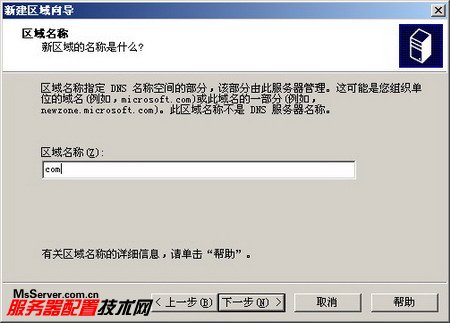
图2008121201 输入区域名称
第3步,展开并选中刚才新建的COM区域,在打开的快捷菜单中执行“新建域”命令,打开“新建DNS域”对话框。在该对话框中输入一个合适的域名,如hanjit,并单击“确定”按钮,如图2008121202所示。

图2008121202 输入DNS域名
第4步,依次展开com区域→hanjit域,右键单击hanjit域,在打开的快捷菜单中执行“新建主机”命令,打开“新建主机”对话框。在“名称”编辑框中输入一个能反映该域名主要用途的主机名称,如FTP。在“IP地址”编辑框输入FTP服务器绑定的IP地址,如10.115.223.1,并依次单击“添加主机/确定”按钮,如图2008121203所示。

图2008121203 输入主机名称和IP地址
第5步,接着在“新建主机”对话框中输入另一个主机名称,如BBS,在IP地址栏输入提供BBS服务的主机IP地址,如10.115.223.10,并依次单击“添加主机/确定”按钮。重复这一步骤添加其它用途的主机名称,如图2008121204所示。

图2008121204 重复添加主机
相关文章:
- 排行榜

- DNS服务器可能不可用的解决方法
- 1. idea配置tomcat必坑指南图文详解
- 2. 解决ubuntu安装软件时,status-code=409报错的问题
- 3. zabbix监控Nginx/Tomcat/MySQL的详细教程
- 4. windows server 2019开启iis服务器+tp5.1的完美配置运行流程
- 5. 详解Tomcat中查看JVM内存使用情况
- 6. 阿里云windows server2019配置FTP服务的完整步骤
- 7. win10下FTP服务器搭建图文教程
- 8. Linux系统配置(服务控制)详细介绍
- 9. 在windows server 2012 r2中安装mysql的详细步骤
- 10. win10系统安装Nginx的详细步骤
 网公网安备
网公网安备